iPad para estudiar y trabajar: mantenlo fluido sin complicarte
El iPad se ha convertido en uno de los dispositivos más versátiles para estudiar y trabajar. Su tamaño compacto, potencia, rendimiento y amplia variedad de aplicaciones hacen que muchas personas prefieran usarlo tanto para tareas académicas como profesionales. Sin embargo, para aprovechar todo su potencial, es clave mantenerlo fluido y libre de problemas técnicos, ya sea a nivel de software o hardware, sin complicaciones innecesarias. En esta guía extensa y práctica descubrirás cómo cuidar tu iPad para aprovecharlo al máximo en tu día a día, además de consejos para mantener el rendimiento, trucos para mejorar tu experiencia, y soluciones útiles para posibles fallos o reparaciones, tanto internas como externas.
Por qué usar un iPad para estudiar y trabajar
Los iPads ofrecen un balance perfecto entre portabilidad y potencia. Gracias a su diseño liviano y pantalla táctil, facilitan la lectura de ebooks, la toma de notas, la edición de documentos y el acceso a recursos en línea. Además, con accesorios como el Apple Pencil o el teclado inteligente, puedes transformar tu iPad en una herramienta aún más productiva. Algunas ventajas principales para estudiar y trabajar incluyen:
- Movilidad: puedes llevar tu iPad a cualquier lugar, ideal para estudiantes y profesionales que se desplazan.
- Multitarea: con sus múltiples ventanas y aplicaciones optimizadas, es posible realizar varias tareas al mismo tiempo sin perder fluidez.
- Amplia variedad de apps: suites de oficina, aplicaciones educativas, plataformas de videoconferencia, bibliotecas digitales, y más.
- Larga duración de batería: para jornadas extendidas sin necesidad de estar conectado a corriente.
- Sistema operativo optimizado: iPadOS está diseñado para que el hardware y software funcionen en armonía, facilitando actualizaciones de seguridad y nuevas funciones.
Cómo mantener tu iPad fluido y sin complicaciones
Con el uso frecuente, es común notar que el iPad comienza a responder lentamente, que las aplicaciones tardan en abrir o que se presentan fallos. Mantenerlo fluido es posible si sigues ciertas recomendaciones básicas de mantenimiento para evitar complicaciones. Aquí detallamos los pasos esenciales para ello.
1. Mantén tu iPad actualizado
Actualizar el sistema operativo es vital. Las actualizaciones no solo agregan características nuevas, sino que corrigen errores y mejoran la compatibilidad y el rendimiento general. Para actualizar tu iPad:
- Ve a Ajustes > General > Actualización de software.
- Si hay una actualización disponible, toca Descargar e instalar.
- Sigue los pasos en pantalla para completar el proceso.
Realiza esta tarea siempre que puedas y preferentemente cuando tengas buena conexión Wi-Fi y batería suficiente.
2. Controla el espacio de almacenamiento
Un iPad saturado con demasiados archivos, fotos, aplicaciones o videos puede ralentizarse. Para verificar y liberar espacio:
- Dirígete a Ajustes > General > Almacenamiento del iPad.
- Revisa qué aplicaciones o archivos ocupan más espacio.
- Elimina apps que no uses. Para eso, toca la app y selecciona Eliminar aplicación.
- Guarda fotos y videos en la nube para liberar espacio local.
- Borra documentos o archivos temporales innecesarios.
Un almacenamiento óptimo evita cuellos de botella en el sistema.
3. Cierra aplicaciones en segundo plano
Aunque iPadOS optimiza el uso de la memoria, cerrar manualmente apps que no utilizas puede ayudar en ocasiones específicas, sobre todo si notas lentitud:
- Desliza hacia arriba desde la parte inferior hasta el centro de la pantalla y mantén presionado.
- Verás las apps abiertas; desliza hacia arriba aquella que quieres cerrar.
4. Reinicia tu iPad periódicamente
Reiniciar el dispositivo limpia la memoria temporal, detiene procesos innecesarios y puede resolver problemas menores. Se recomienda hacerlo semanalmente si usas mucho el equipo.
5. No abuses de aplicaciones y widgets en segundo plano
Los widgets y apps que funcionan constantemente en segundo plano pueden consumir recursos. Desactiva los que no uses. Para deshabilitar widgets:
- Desliza a la derecha en la pantalla de inicio.
- Desplázate hasta el final y pulsa Editar.
- Elimina los widgets innecesarios.
6. Gestiona las notificaciones
Las notificaciones constantes ralentizan el sistema y afectan concentración. Ajusta las notificaciones:
- Ve a Ajustes > Notificaciones.
- Define qué apps pueden enviar alertas y cuáles no.
7. Desactiva actualizaciones automáticas y sincronizaciones excesivas
Si tienes muchas cuentas conectadas o sincronizadas, o si las actualizaciones automáticas consumen recursos, considera ajustar la configuración para que no se ejecuten en segundo plano.
Apps indispensables para estudiar y trabajar en iPad
Para sacar el máximo provecho a tu iPad, utiliza aplicaciones que potencien tu productividad y organizan tus tareas. Algunas recomendadas:
- Notas: simple y poderosa para tomar apuntes rápidos, con integración de lápiz Apple Pencil para escritura manual.
- Microsoft Office / Apple Pages, Numbers, Keynote: creación y edición de documentos, hojas de cálculo y presentaciones.
- GoodNotes / Notability: apps ideales para hacer anotaciones manuscritas, esquemas, y organización de PDFs y apuntes.
- Google Drive / Dropbox: almacenamiento y sincronización en la nube para acceder a tus archivos desde cualquier lado.
- Zoom / Microsoft Teams / Google Meet: para videoconferencias eficaces en clases o reuniones de trabajo.
- Calendario: para gestionar eventos, fechas de entrega y reuniones, con alertas personalizables.
- Trello / Asana: seguimiento de proyectos y tareas colaborativas en equipos.
Estas apps pueden combinarse según tus necesidades para mantener un flujo de trabajo eficiente y sin estrés.
Trucos para mejorar la experiencia de usuario en el iPad
Usa el Apple Pencil para estudiar y tomar notas
Si cuentas con Apple Pencil, podrás escribir a mano alzada, hacer dibujos, resaltar textos y anotar directamente en documentos PDF, todo con precisión y naturalidad, como si usaras papel. Además, las notas pueden convertirse en texto editable.
Domina el multitasking para ser más productivo
El iPad permite abrir varias aplicaciones a la vez en pantalla dividida o usar “Picture in Picture” para ver videos mientras tomas apuntes. Para activar multitarea:
- Abre una app y desliza hacia arriba para abrir el Dock.
- Arrastra la segunda app hacia uno de los laterales para dividir la pantalla.
- Para usar Picture in Picture, simplemente vuelve a la pantalla de inicio mientras estás en una videollamada o reproduciendo un video compatible.
Utiliza atajos de teclado
Si usas un teclado externo, el iPad ofrece diversos atajos para copiar, pegar, cambiar entre apps y otros comandos que aceleran el trabajo.
Configura el control por voz y accesibilidad si lo necesitas
El sistema cuenta con funciones de accesibilidad que ayudan en la escritura mediante dictado por voz o lectura en voz alta, facilitando el estudio o trabajo para personas con distintas necesidades.
Personaliza el centro de control
Incluye accesos rápidos a herramientas útiles para estudio y trabajo, como modo concentración, brillo, bloqueo de rotación, grabación de pantalla o linterna.
Principales problemas internos y externos que pueden afectar tu iPad
Aunque Apple diseña equipos robustos, no están exentos de problemas. Identificar si un problema es interno (hardware o software) o externo (accesorios, mal uso, ambiente) es clave para resolverlo.
Problemas internos
- Rendimiento lento o congelamientos: puede deberse a apps o sistema con errores o almacenamiento casi lleno.
- Errores de batería: apagados repentinos o carga lenta indican posible desgaste o falla.
- Pantalla táctil con problemas: falta de respuesta o zonas que no detectan el tacto pueden ser por daños o problemas de calibración.
- Audio que no funciona: problemas en altavoces internos o micrófono pueden ser fallos hardware.
- Cámaras defectuosas: imágenes borrosas o cámaras sin funcionar.
- Botones físicos no responden: botón de inicio, volumen o encendido pueden presentar fallas por desgaste o daño.
- Calentamiento excesivo: puede indicar problemas de batería o sistema excesivamente demandante.
Problemas externos
- Accesorios incompatibles: cables no certificados, fundas que impiden buen agarre o botón, cargadores con problemas.
- Golpes o caídas: daños visibles o internos por impactos.
- Exposición a líquidos: humedad o líquidos dentro del equipo pueden generar fallos críticos.
- Mal uso o modificaciones de software: jailbreak o apps no oficiales que afectan estabilidad.
- Ambiente de uso: alta temperatura, polvo o suciedad en puertos.
Cómo diagnosticar problemas para mantener tu iPad al 100%
Antes de proceder a cualquier tipo de reparación o mantenimiento, conviene realizar un diagnóstico básico para identificar donde está el problema.
- Revisa el estado de la batería: Desde Ajustes > Batería > Estado de la batería. Si el porcentaje de capacidad máxima es bajo, deberás considerar reemplazo.
- Evalúa las apps que causan lentitud: En Ajustes > Batería, mira si alguna app consume recursos excesivos en segundo plano.
- Verifica el almacenamiento: Si está casi lleno, libera espacio inmediatamente.
- Realiza un reinicio forzado si está congelado: Este procedimiento varía según el modelo. Suelen consistir en una combinación rápida de presionar botones físicos.
- Checa la pantalla y botones: Si no responden, intenta calibrar o limpia con un paño suave. Si persiste, es hardware.
- Prueba los altavoces y micrófonos: Graba una nota de voz o reproduce un audio.
- Actualiza o restaura el sistema: Si nada funciona, una restauración desde iTunes o Finder en computadora puede eliminar errores de software.
Reparación interna del iPad: pasos y recomendaciones
Por lo general, las reparaciones internas del iPad deben realizarse en centros especializados o servicio técnico autorizado debido a la complejidad del equipo y el riesgo de daño adicional. Sin embargo, conocer el proceso te ayudará a entender qué esperar y cómo prepararte.
Componentes internos principales que suelen necesitar reparación
- Pantalla táctil y display LCD: Es común que se quiebre o deje de funcionar correctamente.
- Batería: Pierde capacidad con el tiempo y puede causar apagones o carga lenta.
- Conectores internos: Puerto de carga, botones, cámaras o micrófono.
- Placa lógica: Circuitos principales que controlan todo el equipo, reparaciones delicadas y poco habituales.
Pasos para reparación interna
- Diagnóstico: El técnico realiza un análisis profundo del daño o fallo, física y con software.
- Desmontaje: Se abre cuidadosamente el iPad usando herramientas especializadas para evitar daños en conectores flexibles o pantalla.
- Reemplazo o reparación: Por ejemplo, sustituir la pantalla rota por una original o batería nueva certificada.
- Prueba post-reparación: Se revisa el funcionamiento, sensibilidad táctil, cámara, botones y batería.
- Montaje y limpieza final: Se cierra el dispositivo asegurando que todos los sellos y adhesivos estén correctamente colocados para proteger ante polvo y humedad.
Consejos importantes para reparación interna
- No intentes abrir el dispositivo por tu cuenta si no tienes experiencia: los componentes son delicados y fácilmente dañables.
- Usa siempre repuestos originales o certificados para evitar fallas posteriores o pérdida de garantía.
- Acude a técnicos autorizados o expertos en reparación de Apple para asegurar la calidad del servicio.
- Haz respaldos de la información antes de entregar el iPad a reparación.
- Consulta siempre el presupuesto y posibles riesgos antes de autorizar cualquier reparación.
Reparación externa y mantenimiento preventivo para tu iPad
El cuidado externo también es clave para mantener tu iPad fluido y funcionando correctamente por más tiempo.
1. Uso y elección de fundas y protectores
Proteger la pantalla con un vidrio templado y usar una funda resistente evita golpes y rayones que complican el uso y pueden afectar la pantalla táctil.
2. Limpieza periódica
Con un paño de microfibra húmedo (sin líquidos de limpieza agresivos) limpia la pantalla y la carcasa para evitar acumulación de polvo o suciedad, que puede afectar tanto la pantalla como los puertos.
3. Cuidado de los puertos y botones externos
Evita la entrada de polvo y suciedad en el puerto de carga y en la entrada para auriculares (si los tiene). Usa protectores o cierres cuando sea posible y nunca insertes objetos extraños para limpieza.
4. Carga adecuada para preservar batería
- Usa cargadores certificados de Apple o con certificación MFi.
- No cargues el iPad durante toda la noche constantemente.
- Procura mantener la batería entre 20% y 80% para prolongar su vida útil.
- Evita usar el dispositivo mientras carga si notas que se calienta demasiado.
5. Guardado correcto
Cuando no uses el iPad por períodos largos, apágalo, guárdalo en un lugar fresco y seco, y con carga alrededor del 50%.
Señales de que tu iPad necesita reparación
- Se apaga solo o no enciende.
- Pantalla con líneas, manchas, colores extraños o zonas sin respuesta táctil.
- Batería que se descarga muy rápido o no carga.
- Botones que no funcionan o se quedan atascados.
- Sin sonido o micrófono que no capta audio.
- Problemas frecuentes de conexión wifi o bluetooth.
- Aplicaciones que se cierran solas o el sistema se reinicia inesperadamente.
Si observas alguna de estas situaciones, es momento de revisar el equipo con un especialista o servicio técnico confiable.
Cuándo es mejor reparar y cuándo considerar un reemplazo
En la mayoría de los casos, la reparación es la opción más conveniente, económica y sustentable. Sin embargo, si tu iPad tiene más de 5 años, presenta daños extensos o repetidos y el costo de reparación se acerca al precio de un modelo nuevo, quizás convenga cambiarlo.
Evaluar la relación costo-beneficio con soporte técnico es fundamental para tomar la mejor decisión.
Beneficios de tener tu iPad optimizado para estudio y trabajo
- Velocidad y respuesta inmediata para abrir aplicaciones, editar documentos y realizar multitareas.
- Experiencia libre de interrupciones, bloqueos o cierres inesperados.
- Mayor duración de batería para completar tus jornadas sin preocupaciones.
- Mejor organización y concentración gracias a una interfaz limpia y eficiente.
- Menos tiempo y dinero invertidos en arreglos o reemplazos.
- Mayor seguridad y respaldo, evitando pérdida de datos o información importante.
Buenas prácticas para mantener tu iPad fluido y sin complicaciones
- Actualiza regularmente el sistema operativo y las aplicaciones.
- Gestiona bien el almacenamiento, eliminando archivos y apps innecesarias.
- Reinicia el equipo periódicamente para limpiar recursos.
- Usa accesorios certificados y no modifiques el sistema con software no oficial.
- Cuida externamente el equipo con fundas, protectores y limpieza adecuada.
- Detecta precozmente posibles fallos y acude a profesionales para reparaciones internas.
- Haz respaldos frecuentes y organiza tus documentos y notas para mejorar la productividad.
- Aprovecha las funciones multitarea, Apple Pencil y aplicaciones especializadas para potenciar tu estudio y trabajo.
Menciones de usos posibles
1. iPad como centro de productividad minimalista
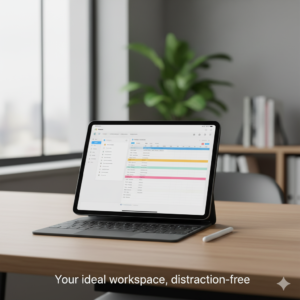
2. Multitarea fluida en iPad
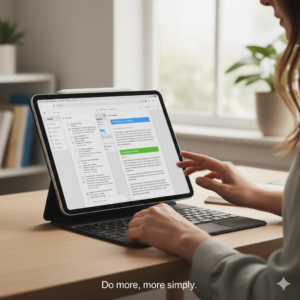
Enlaces internos
- Inicio — Reparación de equipos Apple en Valencia
- Reparar iPhone
- Reparar Mac
- Servicio Técnico
- Ubicaciones
- Contacto
- Blog
Enlaces externos
- Apple — Reparaciones y servicio técnico
- Samsung España — Buscar servicio técnico oficial
- OCU — Garantías en compras y reparaciones
- iFixit — Guías de reparación de teléfonos
El iPad puede convertirse en un aliado fundamental tanto para estudiar como para trabajar si mantenemos su rendimiento y cuidamos su integridad. Es un dispositivo portátil, potente y fácil de usar, pero como cualquier herramienta tecnológica, debe recibir mantenimiento y atención tanto en su parte interna como externa.
Siguiendo estas recomendaciones y consejos lograrás que tu iPad funcione siempre fluido, evitando complicaciones y maximizando tu productividad en cada jornada. No dudes en acudir a un soporte técnico especializado para las reparaciones necesarias, ya que así asegurarás que tu inversión en tecnología dure mucho más y te brinde un rendimiento óptimo día a día.
Convertir tu iPad en una herramienta de estudio o trabajo sin complicaciones es un arte que se basa en la gestión inteligente del software, el mantenimiento del rendimiento y la disciplina digital no necesitas ser un experto en tecnología para mantener tu iPad fluido y eficiente solo necesitas aplicar unos cuantos hábitos que garantizan que el sistema operativo y las aplicaciones funcionen sin interrupciones la meta es eliminar los cuellos de botella que ralentizan tu flujo de trabajo y minimizan las distracciones.
La fluidez de tu iPad comienza con el almacenamiento el espacio libre en el disco duro es crítico para que iPadOS gestione la memoria virtual y ejecute las aplicaciones con rapidez si tu iPad está casi lleno, el sistema operativo se ralentizará significativamente para optimizar el almacenamiento, ve a Ajustes > General > Almacenamiento del iPad y revisa las recomendaciones del sistema a menudo, puedes liberar gigabytes simplemente borrando aplicaciones que no usas o eliminando copias locales de documentos que ya están seguros en la nube de iCloud o Dropbox la gestión de las fotos y videos es otro punto clave activa la opción para optimizar el almacenamiento, que guarda las versiones de alta resolución en la nube y mantiene solo las versiones más ligeras en tu dispositivo, manteniendo el rendimiento ágil.
El segundo pilar de la fluidez es la gestión de procesos en segundo plano muchas aplicaciones consumen recursos valiosos incluso cuando no las estás usando directamente para evitar esto, limita la Actualización en Segundo Plano solo a las aplicaciones esenciales para tu trabajo o estudio (como Notion, GoodNotes o OneDrive) desactiva esta función para redes sociales, juegos o utilidades que solo ralentizan el sistema y agotan la batería puedes hacer esto en Ajustes > General > Actualización en Segundo Plano además, realiza una limpieza regular de las pestañas abiertas en Safari o Chrome ya que un número excesivo de pestañas consume memoria RAM de forma constante y silenciosa, impactando negativamente en el rendimiento general del dispositivo.
Finalmente, la disciplina digital es tu mejor aliada contra las distracciones y la pérdida de flujo para el trabajo o el estudio, utiliza Concentración (Focus) para crear perfiles personalizados esto te permite silenciar todas las notificaciones no esenciales, excepto aquellas de personas o aplicaciones críticas para la tarea que estás realizando la fluidez no es solo técnica, sino también mental si el sistema te distrae constantemente, el trabajo se vuelve ineficiente configura un perfil de Trabajo o Estudio que solo permita notificaciones de tu calendario y aplicaciones de productividad, manteniendo el resto a raya usa el Modo Oscuro no solo para reducir la fatiga visual, sino también para reducir el brillo de la pantalla, lo que indirectamente conserva la batería y mejora la sensación de velocidad en el sistema.
En conclusión, mantener tu iPad como una herramienta de productividad fluida y sin complicaciones requiere liberar espacio de almacenamiento para darle aire al sistema, limitar las aplicaciones que se ejecutan en segundo plano para conservar recursos, y usar las herramientas de enfoque de iPadOS para minimizar las interrupciones externas al integrar estos hábitos simples, transformarás tu iPad de un dispositivo de consumo a una estación de trabajo o estudio fiable y rápida, garantizando que tu concentración y rendimiento nunca se vean frenados por el hardware o el software
Nosotros somos Revilogy
En Revilogy nos especializamos en el servicio técnico de dispositivos Apple en Valencia, con un compromiso claro: ofrecer reparaciones rápidas, seguras y de calidad que devuelvan a tus equipos el rendimiento que necesitas en tu día a día. Sabemos que tu iPhone, tu Mac, tu iPad o tu Apple Watch no son simples dispositivos, sino herramientas esenciales de trabajo, comunicación y vida personal. Por eso, cada intervención la asumimos con la máxima responsabilidad y precisión.
Qué hacemos en Revilogy
-
Reparación integral de equipos Apple: desde un cambio de pantalla o batería hasta intervenciones avanzadas en placa base, con repuestos de máxima calidad y garantía.
-
Diagnóstico preciso y honesto: utilizamos procedimientos técnicos para detectar la causa real del fallo, evitando sustituciones innecesarias y ofreciendo siempre un presupuesto claro antes de actuar.
-
Mantenimiento y optimización: no solo reparamos, también prevenimos. Realizamos limpieza, calibración, actualizaciones y mejoras de hardware para prolongar la vida útil de tus dispositivos.
-
Soporte en software y hardware: restauramos sistemas, resolvemos errores tras actualizaciones, optimizamos rendimiento y recuperamos datos cuando es posible.
-
Atención para particulares y empresas: damos servicio a usuarios individuales y también a compañías con flotas de dispositivos, asegurando continuidad operativa y tiempos de respuesta garantizados.
-
Logística cómoda: recogida y entrega a domicilio en Valencia y alrededores, para que no tengas que preocuparte por desplazamientos ni interrupciones en tu rutina.
Nuestra forma de trabajar
En Revilogy creemos que una buena reparación no es solo cuestión de cambiar piezas: es cuestión de metodología, confianza y detalle. Por eso, cada equipo que entra en nuestro taller pasa por un proceso de recepción documentada, pruebas de diagnóstico, reparación con protocolos técnicos y test final de calidad. Solo cuando estamos seguros de que el dispositivo responde como debe, lo devolvemos a su propietario.
Por qué elegirnos
-
Transparencia total: explicamos cada paso, resolvemos dudas y ofrecemos presupuesto antes de actuar.
-
Rapidez sin improvisación: sabemos lo importante que es tu dispositivo, por eso agilizamos plazos con eficiencia, sin sacrificar calidad.
-
Garantía real: cada reparación tiene respaldo, porque confiamos en nuestros procesos y en los repuestos que utilizamos.
-
Seguridad de tus datos: aplicamos protocolos de privacidad estrictos para que tu información personal y profesional esté protegida en todo momento.
-
Visión sostenible: reparar es prolongar la vida útil de la tecnología, reducir residuos electrónicos y contribuir a la economía circular.
Nuestra filosofía
En Revilogy no entendemos las reparaciones como un parche temporal, sino como una inversión en confianza y tranquilidad. Queremos que tu iPhone vuelva a ser ágil, que tu Mac trabaje estable durante horas, que tu iPad responda con precisión y que tu Apple Watch y AirPods te acompañen sin fallos en tu día a día.
Porque detrás de cada dispositivo hay proyectos, momentos y tareas que no pueden detenerse. Y nosotros estamos aquí para que la tecnología siga siendo una aliada y no un obstáculo.

